
よく寄せられるお問い合せ
【1】 ログインできない(「ご登録ID・パスワードを確認してください」になってしまう)
【1-1】 ログイン画面で、「素材ID」を入力していませんか?
⇒ まずはじめに、「お客様専用ID」と「パスワード」を入力してお客様専用画面に入ってください。
⇒ 未登録のお客様は、「お客様専用ID」と「パスワード」の登録を行ってください。
【1-2】 「お客様専用ID」と「パスワード」はお済みでしょうか?
⇒ 未登録のお客様は、「お客様専用ID」と「パスワード」の登録を行ってください。
【1-3】 「お客様専用ID」と「パスワード」は合っているが、ログインできません。
⇒ 「お客様専用ID」と「パスワード」は"半角"で入力していますか?
【1-4】 「お客様専用ID」と「パスワード」を忘れてしまいました。
⇒ こちらから「お客様専用ID・パスワード」の再確認をお願いします。
【2】 素材の利用開始ができない
【2-1】 製品カタログでご案内させていただいております「素材ID」と「パスワード」を入力してください。
⇒素材IDとパスワードは全て半角の英数字・記号です。全角文字はございません。 大文字小文字の違いにもご注意ください 。
【1-1】 ログイン画面で、「素材ID」を入力していませんか?
⇒ まずはじめに、「お客様専用ID」と「パスワード」を入力してお客様専用画面に入ってください。
⇒ 未登録のお客様は、「お客様専用ID」と「パスワード」の登録を行ってください。
【1-2】 「お客様専用ID」と「パスワード」はお済みでしょうか?
⇒ 未登録のお客様は、「お客様専用ID」と「パスワード」の登録を行ってください。
【1-3】 「お客様専用ID」と「パスワード」は合っているが、ログインできません。
⇒ 「お客様専用ID」と「パスワード」は"半角"で入力していますか?
【1-4】 「お客様専用ID」と「パスワード」を忘れてしまいました。
⇒ こちらから「お客様専用ID・パスワード」の再確認をお願いします。
【2】 素材の利用開始ができない
【2-1】 製品カタログでご案内させていただいております「素材ID」と「パスワード」を入力してください。
⇒素材IDとパスワードは全て半角の英数字・記号です。全角文字はございません。 大文字小文字の違いにもご注意ください 。
パソコンの動作環境
Windows 98、2000、XP
ブラウザ:最新のInternet Explorer等をご利用ください。
Macintosh OS X
ブラウザ:Apple社Safari1.3.2以上をご利用ください。(Internet Explorer不可)
ブラウザ:最新のInternet Explorer等をご利用ください。
Macintosh OS X
ブラウザ:Apple社Safari1.3.2以上をご利用ください。(Internet Explorer不可)
素材提供サイトの利用の流れ

操作方法
【1】「お客様専用ID」と「パスワード」の登録を行ってください。
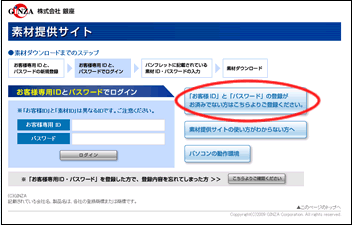 素材提供サイトをご利用いただく前に、[お客様専用ID]と、
素材提供サイトをご利用いただく前に、[お客様専用ID]と、
[パスワード]の登録が必要です。
○箇所をクリックして
[お客様専用ID]と、[パスワード]の登録を行なってください。
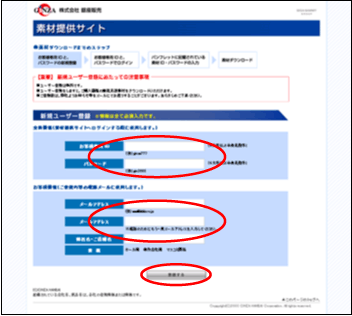 新規ユーザー登録画面が表示されます。
新規ユーザー登録画面が表示されます。
「会員情報」と、「お客様情報」を入力後、
【登録する】をクリックしてください。
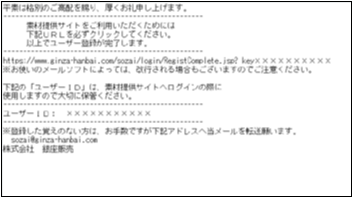 ご登録頂きましたメールアドレスに以下のメールが届きます。
ご登録頂きましたメールアドレスに以下のメールが届きます。
このメールに記載されている「URL」をクリック後に登録が
完了し、素材提供サイトを利用することができます。
【2】「お客様専用ID」と「パスワード」の登録が完了しましたら、お客様専用ページへログインします。
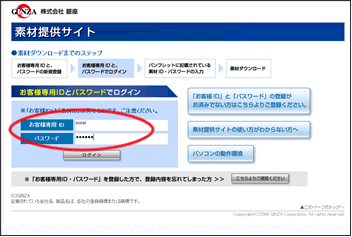 【1】の「新規ユーザー登録画面」で登録しました
【1】の「新規ユーザー登録画面」で登録しました
[お客様専用ID]と、[パスワード]を入力して、
【ログイン】をクリックします。
【3】お客様専用ページへ入りましたら、ご購入機種(素材ID・パスワード)を登録します。
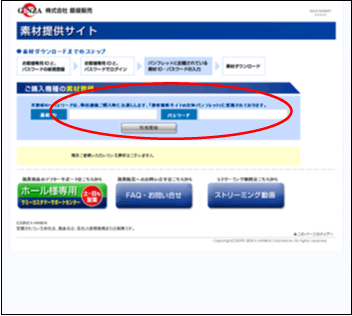 「ご購入機種の素材登録」画面が表示されます。
「ご購入機種の素材登録」画面が表示されます。
弊社機種ご購入時にお渡ししております、 機種パンフレット
(最終ページ)に記載されている[素材ID]と[パスワード]
を入力し、【利用開始】をクリックします。
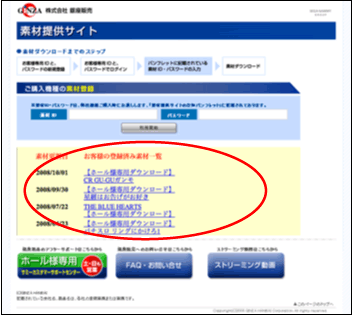 登録した機種名が表示されます。
登録した機種名が表示されます。
機種名をクリックすると素材ダウンロード画面へ進みます。
【4】お客様のご購入機種を登録しましたら、 素材をダウンロードします。
 ダウンロードされる素材下の
ダウンロードされる素材下の
【ダウンロード】をクリックします。
 ファイルの保存をアナウンスするウインドウが開きます。
ファイルの保存をアナウンスするウインドウが開きます。
【保存】をクリックし、お客様のパソコンへ保存してください。
圧縮ファイル「.zip」ファイルがお客様のパソコンへ保存されます。
お持ちの解凍ソフトで解凍後、素材をご使用ください。
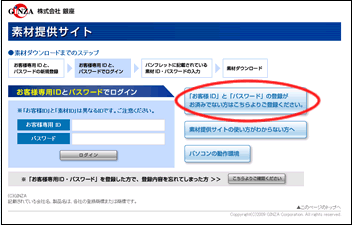
[パスワード]の登録が必要です。
○箇所をクリックして
[お客様専用ID]と、[パスワード]の登録を行なってください。
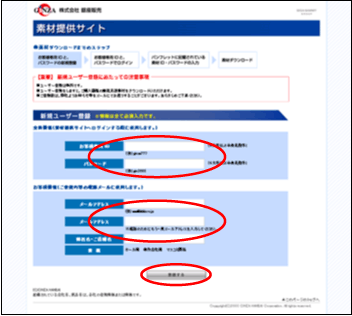
「会員情報」と、「お客様情報」を入力後、
【登録する】をクリックしてください。
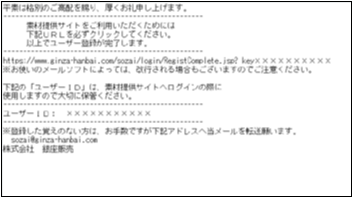
このメールに記載されている「URL」をクリック後に登録が
完了し、素材提供サイトを利用することができます。
【2】「お客様専用ID」と「パスワード」の登録が完了しましたら、お客様専用ページへログインします。
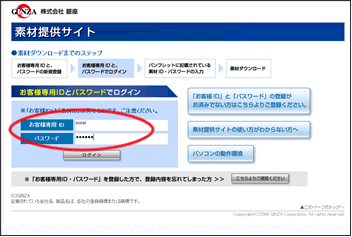
[お客様専用ID]と、[パスワード]を入力して、
【ログイン】をクリックします。
【3】お客様専用ページへ入りましたら、ご購入機種(素材ID・パスワード)を登録します。
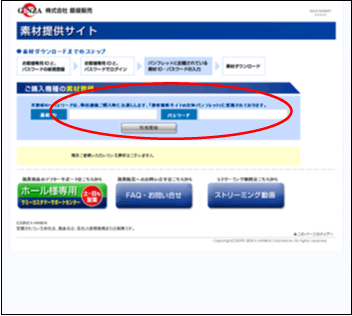
弊社機種ご購入時にお渡ししております、 機種パンフレット
(最終ページ)に記載されている[素材ID]と[パスワード]
を入力し、【利用開始】をクリックします。
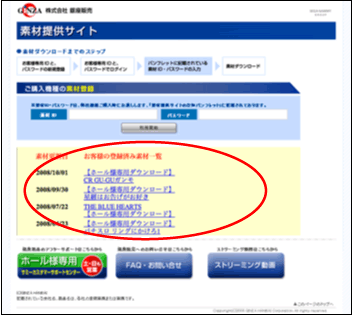
機種名をクリックすると素材ダウンロード画面へ進みます。
【4】お客様のご購入機種を登録しましたら、 素材をダウンロードします。

【ダウンロード】をクリックします。

【保存】をクリックし、お客様のパソコンへ保存してください。
圧縮ファイル「.zip」ファイルがお客様のパソコンへ保存されます。
お持ちの解凍ソフトで解凍後、素材をご使用ください。

